การบล็อกที่อยู่อีเมลและโดเมนเฉพาะมีความสำคัญต่อการควบคุมปริมาณอีเมลขยะที่คุณได้รับใน Microsoft Outlook 2016 หรือ 2013 คุณสามารถเพิ่มที่อยู่อีเมลและโดเมนในรายการบล็อกได้โดยใช้ขั้นตอนต่อไปนี้
ตัวเลือกที่ 1
- เลือก “บ้าน” จากนั้นเลือก “ขยะ” > “ตัวเลือกอีเมลขยะ“.
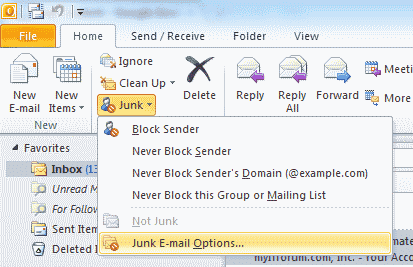
- เลือก “ผู้ส่งที่ถูกบล็อกแท็บ”
- เลือก "เพิ่ม…“.
- ใน "ป้อนที่อยู่อีเมลหรือชื่อโดเมนอินเทอร์เน็ตที่จะเพิ่มในรายการ” ป้อนชื่อหรือที่อยู่ที่คุณต้องการเพิ่ม คุณสามารถเพิ่มทั้งโดเมนหรือเพียงแค่ที่อยู่อีเมลได้ดังนี้:
- username@domain.com
- @domain.com
- domain.com
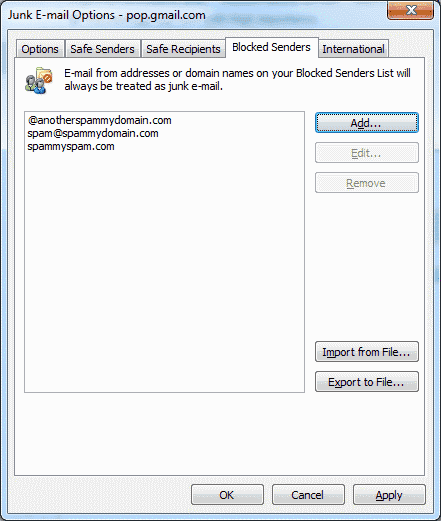
- เลือก "ตกลง” เมื่อคุณทำเสร็จแล้ว
ตัวเลือก 2
ตัวเลือกนี้ใช้ได้หากคุณต้องการบล็อกที่อยู่อีเมลเดียว
- คลิกขวาที่ข้อความอีเมลที่ได้รับจากที่อยู่อีเมลที่คุณต้องการบล็อก
- เลือก "ขยะ” > “บล็อกผู้ส่ง“.
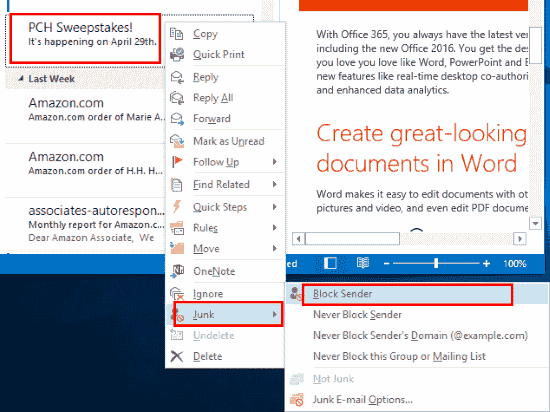
ที่อยู่อีเมลจะถูกเพิ่มลงในรายการบล็อกของคุณทันที
คำถามที่พบบ่อย
ฉันทำตามขั้นตอนเหล่านี้แล้ว แต่ไม่ได้ผลสำหรับฉัน เหตุใด Outlook จึงไม่บล็อกข้อความ
เปิด "ตัวเลือกอีเมลขยะ” และตรวจสอบภายใต้ “ผู้ส่งที่ปลอดภัย” เพื่อให้แน่ใจว่าไม่มีที่อยู่อีเมลอยู่ในรายการ หากที่อยู่อีเมลที่คุณต้องการบล็อกอยู่ในรายชื่อติดต่อของคุณ ให้ยกเลิกการเลือก "เชื่อถืออีเมลจากผู้ติดต่อของฉันด้วย” กล่องบนหน้าจอนี้